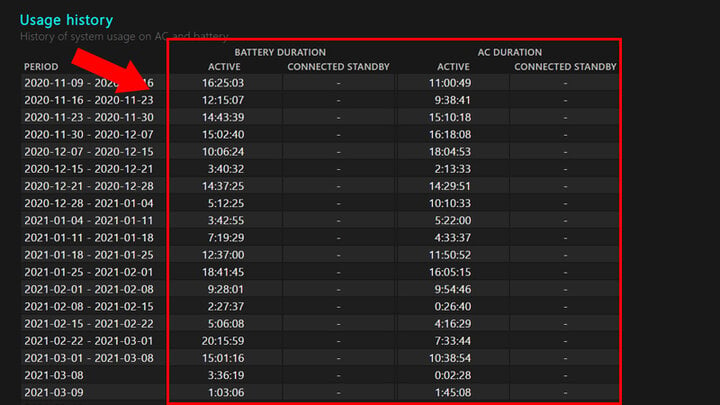Giống như các thiết bị điện tử khác, laptop của chúng ta sẽ hao hụt một lượng điện năng nhất định sau khi sử dụng một khoảng thời gian.
Thông thường bạn cần tải xuống phần mềm để kiểm tra tình trạng hao pin của laptop, nhưng hãy thử một phương pháp không yêu cầu phần mềm và cũng có thể kiểm tra mức pin của laptop Windows 10 bằng cách thực hiện theo các bước đơn giản sau.
Bước 1: Đi tới Cài đặt Windows PowerShell
Đầu tiên, truy cập “Windows PowerShell” bằng cách nhấn tổ hợp phím Windows + X, nhấp đúp và chọn “Windows PowerShell” (Quản trị viên) từ menu.
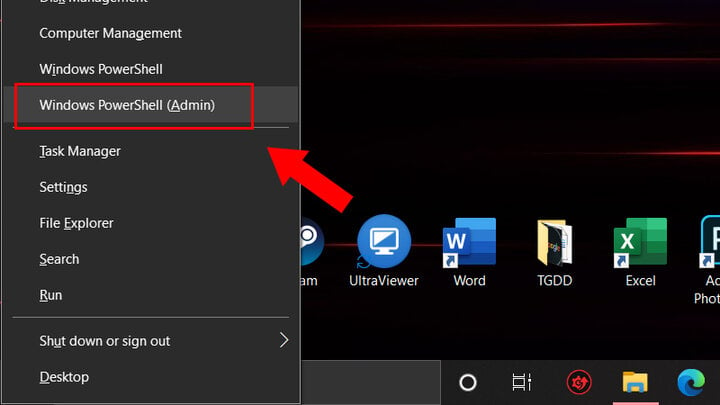
Bước 2: Nhập lệnh
Hãy sao chép và nhập dòng lệnh “powercfg /batteryreport” rồi nhấn “Enter”.
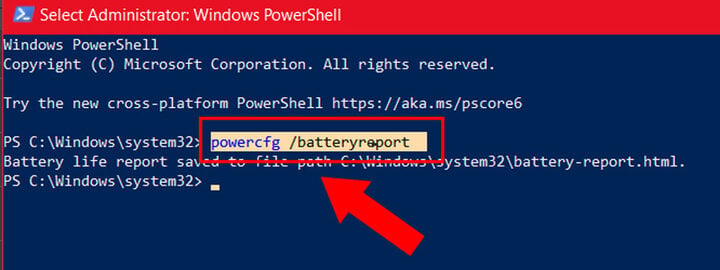
Bước 3: Tìm hướng dẫn
Tại đây bạn sẽ được hướng dẫn nơi lưu trữ thông tin về tình trạng pin hiện tại. Tiếp theo phần “Save pin report to file path” là địa chỉ bạn cần tìm. Nhấn chọn địa chỉ rồi nhấn tổ hợp phím “Ctrl + C” để sao chép và vào “My Desktop”, This PC… rồi dán vào thanh tìm kiếm rồi nhấn “Enter”.
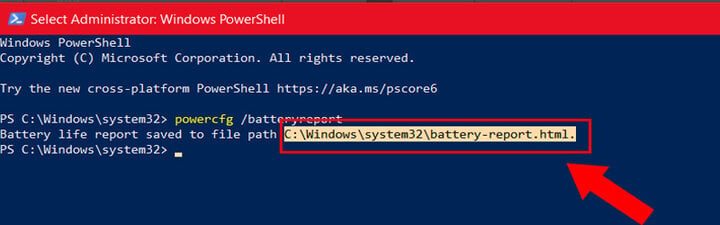
Bước 4: Kiểm tra tình trạng pin
Sau khi nhấn Enter, bạn sẽ được đưa đến cửa sổ trình duyệt hiển thị trạng thái pin, xem phần “Đã cài đặt pin”.
Xem “Công suất thiết kế” và “Công suất sạc đầy” tại đây. “Dung lượng thiết kế” sẽ hiển thị dung lượng ban đầu của pin khi mới mua. “Dung lượng sạc đầy” là dung lượng của pin tại thời điểm đó. Nếu khoảng cách giữa 2 số khoảng 15000-2000mAh thì pin của bạn đã hao mòn nhiều. Xin lưu ý rằng bạn nên tiếp tục sạc thiết bị của mình hoặc mua pin mới khi sử dụng.
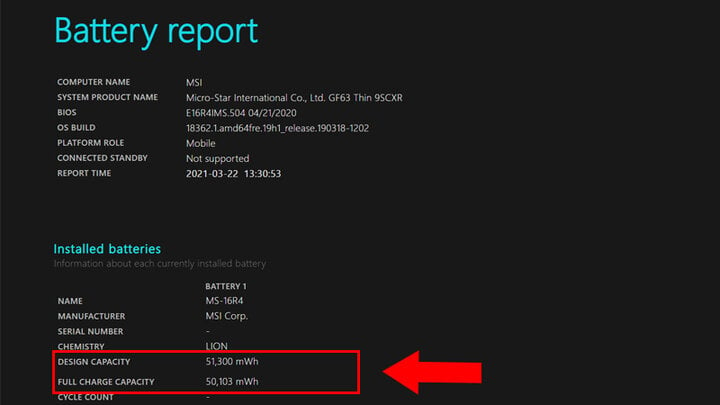
Bước 5: Xem thông tin khác
Dưới đây là một số thông tin bổ sung được hiển thị trong bảng báo cáo pin. Chúng đều hữu ích như nhau ngoài việc kiểm tra tình trạng pin của bạn.
Lịch sử dung lượng pin
Phần này sẽ cho bạn thấy dung lượng pin thay đổi như thế nào theo thời gian. Dung lượng thiết kế đề cập đến dung lượng ban đầu của pin, còn Full Charge là dung lượng hiện tại có thể sạc đầy. Dung lượng này sẽ giảm dần theo thời gian.
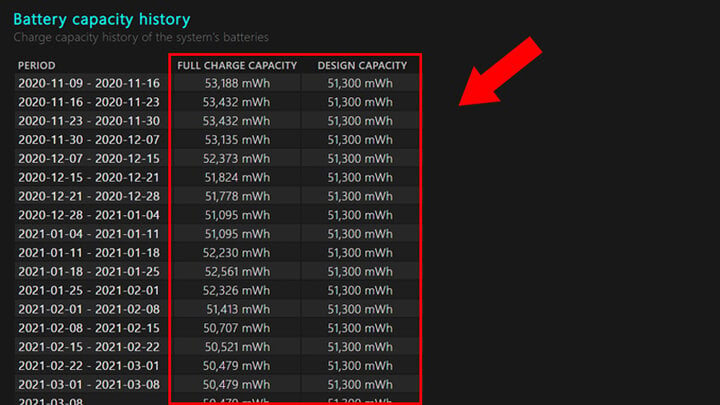
Ước tính tuổi thọ pin
Phần này là ước tính về thời lượng pin của thiết bị. Các thông số trong cột “Dung lượng thiết kế” hiển thị thời lượng pin có thể tồn tại dựa trên dung lượng pin ban đầu. Về thời điểm nó được sạc đầy, đó là thời gian bạn thực sự có thể sử dụng nó.
Vui lòng cuộn đến hàng cuối cùng nơi hiển thị thời gian sử dụng hiện tại. Trong trường hợp này, máy tính của tôi sẽ sử dụng khoảng 3:17:43 theo công suất thiết kế nhưng hiện tại chỉ sử dụng 3:12:11.
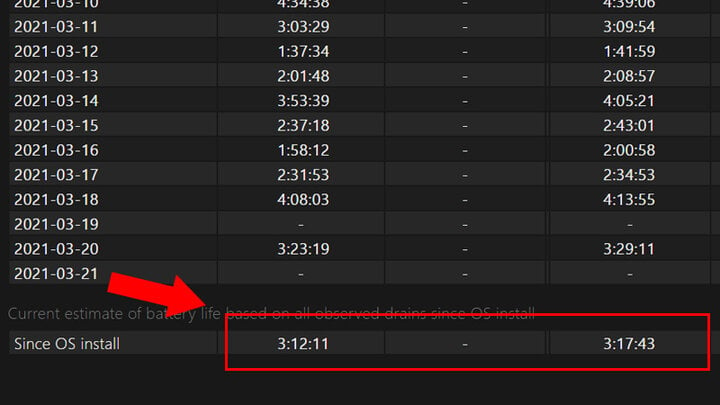
Lịch sử sử dụng
Thời gian sử dụng pin theo chu kỳ, thời lượng pin (Battery Duration) và nguồn pin (AC Duration) sẽ được hiển thị tại đây.